Del iPhone-skærm i to med Halfes

Du kan simpelthen dele din iPhone-skærm i to med denne applikation, det vil hjælpe dig med at spare mere tid, når du surfer på nettet.

Funktionen med delt skærm har været til stede i lang tid på Android-operativsystemet. Denne funktion er ret nyttig til smartphones med store skærme, du kan surfe på nettet, se Youtube- videoer , surfe på Facebook og svare på Messenger ...
På iPhone er denne funktion ikke tilgængelig, brugerne skal stadig bede om hjælp fra applikationen. Den enkleste du kan bruge er Halfes, et simpelt program med delt skærm. Lad os se, hvordan denne applikation fungerer nedenfor.
Sådan deler du iPhone-skærmen i to med Halfes
Først skal du downloade Halfes-applikationen ovenfor, derefter skal du bare starte den op, og din skærm vil blive delt i to. Hjemmesiden vil være Google, så du nemt kan finde information.
For at flytte bjælken, der adskiller de to dele af skærmen, skal du, hvis du åbner et websted og vil vende tilbage til startsiden, stryge ned den del af skærmen, du vil vende tilbage til startsiden.
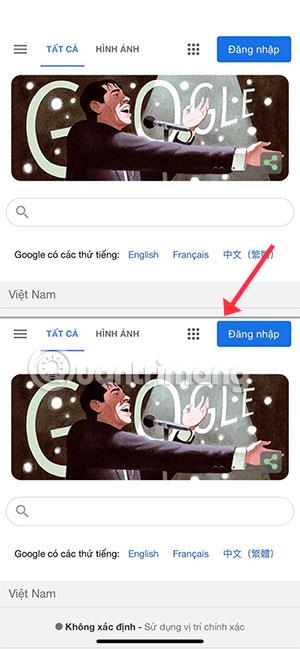
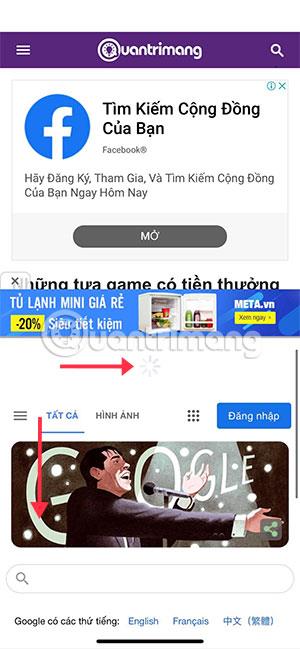
Hvis du vil låse skærmopdelingsbjælken, skal du blot trykke på og holde skærmopdeltbjælken nede. Stryg til højre for at vende tilbage til den forrige side. Stryg til venstre for at vende tilbage til den forrige side.
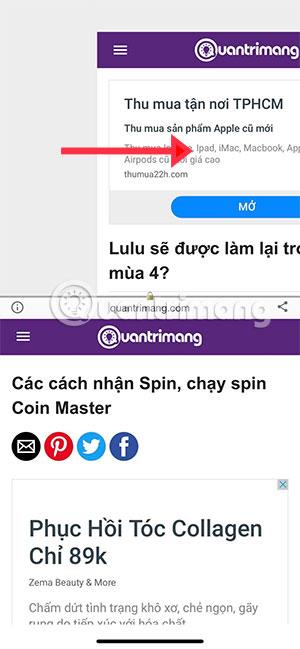

Selvom det kun virker i to apps, kan denne metode spare dig tid, hvis du bruger en webbrowser til at opdatere nyheder. Dette vil hjælpe dig med at spare tid, hvis du har en smartphone med stor skærm
Se mere:
Sound Check er en lille, men ret nyttig funktion på iPhone-telefoner.
Fotos-appen på iPhone har en hukommelsesfunktion, der opretter samlinger af fotos og videoer med musik som en film.
Apple Music har vokset sig usædvanligt stor siden den første gang blev lanceret i 2015. Til dato er det verdens næststørste betalte musikstreamingplatform efter Spotify. Ud over musikalbum er Apple Music også hjemsted for tusindvis af musikvideoer, døgnåbne radiostationer og mange andre tjenester.
Hvis du vil have baggrundsmusik i dine videoer, eller mere specifikt, optage sangen, der afspilles som videoens baggrundsmusik, er der en ekstrem nem løsning.
Selvom iPhone indeholder en indbygget Weather-app, giver den nogle gange ikke nok detaljerede data. Hvis du vil tilføje noget, er der masser af muligheder i App Store.
Ud over at dele billeder fra album, kan brugere tilføje fotos til delte album på iPhone. Du kan automatisk tilføje billeder til delte album uden at skulle arbejde fra albummet igen.
Der er to hurtigere og enklere måder at konfigurere en nedtælling/timer på din Apple-enhed.
App Store indeholder tusindvis af fantastiske apps, du ikke har prøvet endnu. Almindelige søgetermer er muligvis ikke nyttige, hvis du vil opdage unikke apps, og det er ikke sjovt at gå i gang med endeløs scrolling med tilfældige søgeord.
Blur Video er et program, der slører scener eller ethvert indhold, du ønsker på din telefon, for at hjælpe os med at få det billede, vi kan lide.
Denne artikel vil guide dig, hvordan du installerer Google Chrome som standardbrowser på iOS 14.









